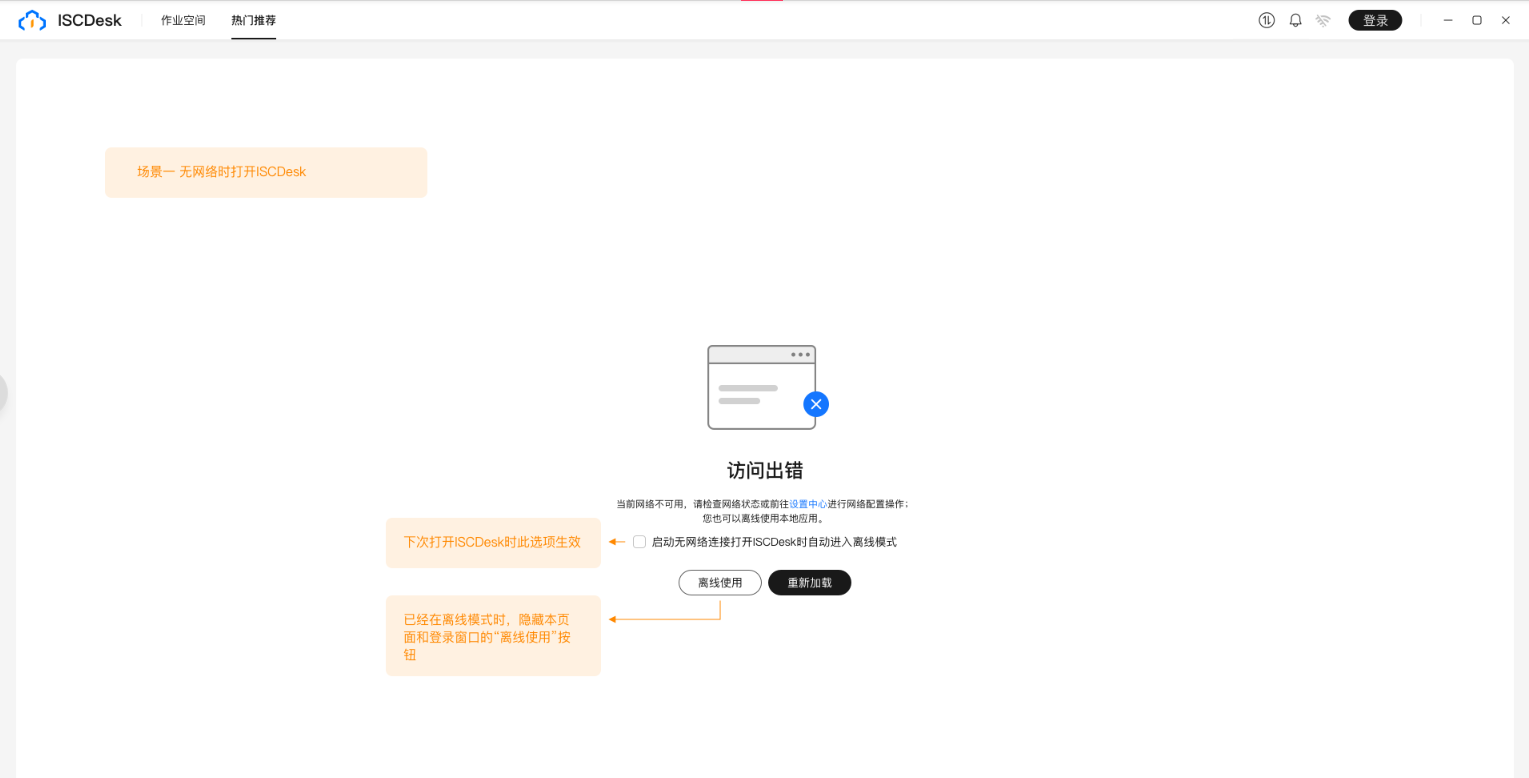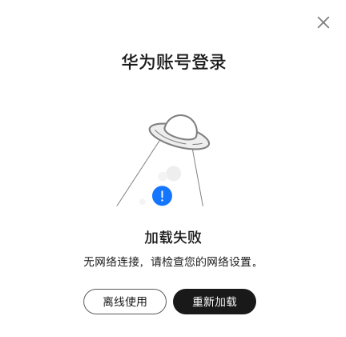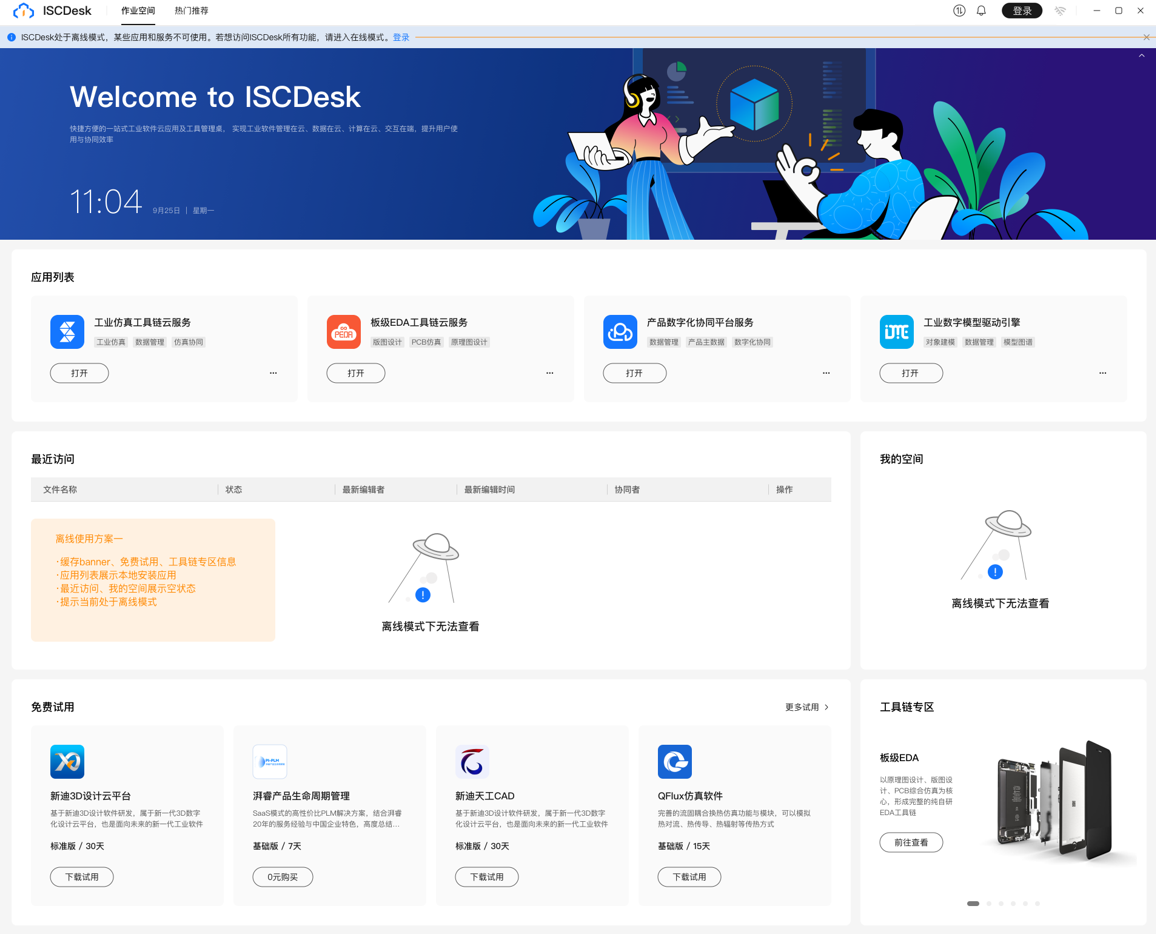更新时间:2024-06-25 GMT+08:00
离线模式
您可以在无网络情况下进入ISCDesk客户端,在离线模式下进行使用。
操作步骤
- 下载ISCDesk客户端。
- 安装、运行ISCDesk客户端。
- 断开本地网络。首次在无网络情况下打开ISCDesk客户端,默认进入“热门推荐”页面,如图1所示。
- 用户可以设置在后续无网络启动直接进入离线模式作业空间,设置后当用户无网络情况时,默认进离线模式的“作业空间”。
- 单击“离线使用”,进入到“作业空间”页面。
- 在离线模式下的“作业空间”页面,单击右上角“登录”,弹出“华为账号登录”对话框,如图2所示。单击“离线使用”。
- 离线模式下的“作业空间”页面中,“最近访问”和“我的空间”无法查看,“应用列表”展示本地已安装应用。如图3所示。
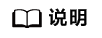
离线模式下在“作业空间”页面中打开外部链接时,会显示“无网络连接,请检查您的网络设置。”报错提醒。
父主题: ISCDesk客户端